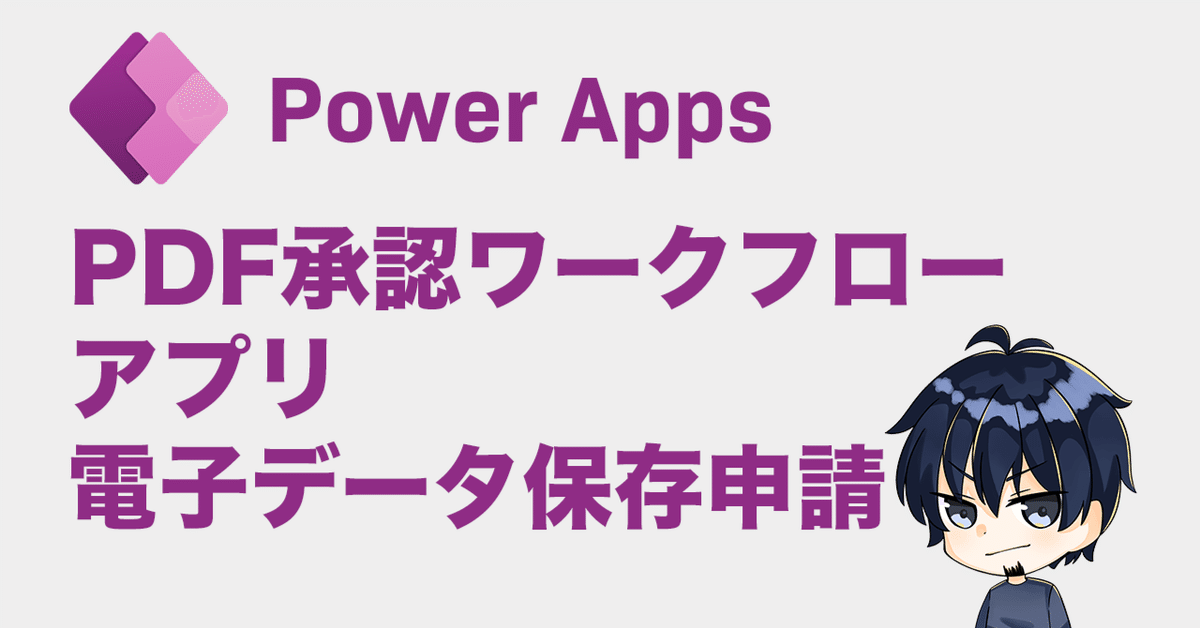
PDF承認ワークフローアプリ〜Power Appsで電子データ保存申請〜
Power AppsとPower Automateで承認ワークフローをアプリを作りました。PDFビューアーで添付ファイルの中身を確認しながら、電子データ保存申請や承認ができるアプリです(PC用)。
請求書、領収書、契約書、納品書、見積書などの電子データを保存申請する承認ワークフローとしてお使いください。
▼こんな方にオススメです。
・Power Appsを使ってワークフローを作成したい(Dx担当者)
・少人数の部署や企業で自分たちで作って使いたい
・PDFファイルの管理に困っている
上記のアプリと何が違うの?と思われた方。
このアプリの特徴は、
・Power Appsで承認要求に応答できる(Power Automateの承認アクションは使っていないので、30日を超えるワークフローでも対応可能)。
・アプリ内でファイルを確認して、承認要求に応答できる(PDFビューアーを使っています)。
・差戻、再申請、取下ができる(1つ前の承認者に戻す、申請者まで戻ったら再申請)。
2.紹介動画にYouTubeがあります。
前提条件
・Microsoft 365のライセンスが必要です。
・Power AppsおよびPower Automateの環境が設定されていること。
・SharePointサイトの編集権限があること(所有者以上を推奨)。
・Power Automateで必要なフローを作成するための権限があること。
※Power Apps、Power Automateは、一番安いBusiness Basicから使うことができます。
PDF承認ワークフローアプリの要件
・PDFファイルの中身をアプリで確認しながら申請、承認要求の応答ができる。
・申請者、承認者は、申請一覧から検索できる。
・30日を超える申請(ワークフロー)に対応できる。
目次です。
5から有料になります。
1.システム構成と全体のイメージ

申請、承認、申請一覧検索をアプリで行い。申請者、承認者のメールボックスから承認要求メールを送信するアプリです。
※ステータスの更新をPower Automateで行っています。
2.紹介動画
3.リストの作成
アプリは、Power Appsからエクスポートした「エクスポートパッケージ」のサイトのURL、リストIDを置き換えてあげればインポートできます。
ただし、正確にリストを作成していただく必要があります。
2つのリストは、同じサイトに作って下さい。
下記表を見ながらリストを作成すると間違うことがあるので、ExcelファイルとJSONファイルを用意しました。
※SharePointサイトの編集権限があればリストを作成することができます。
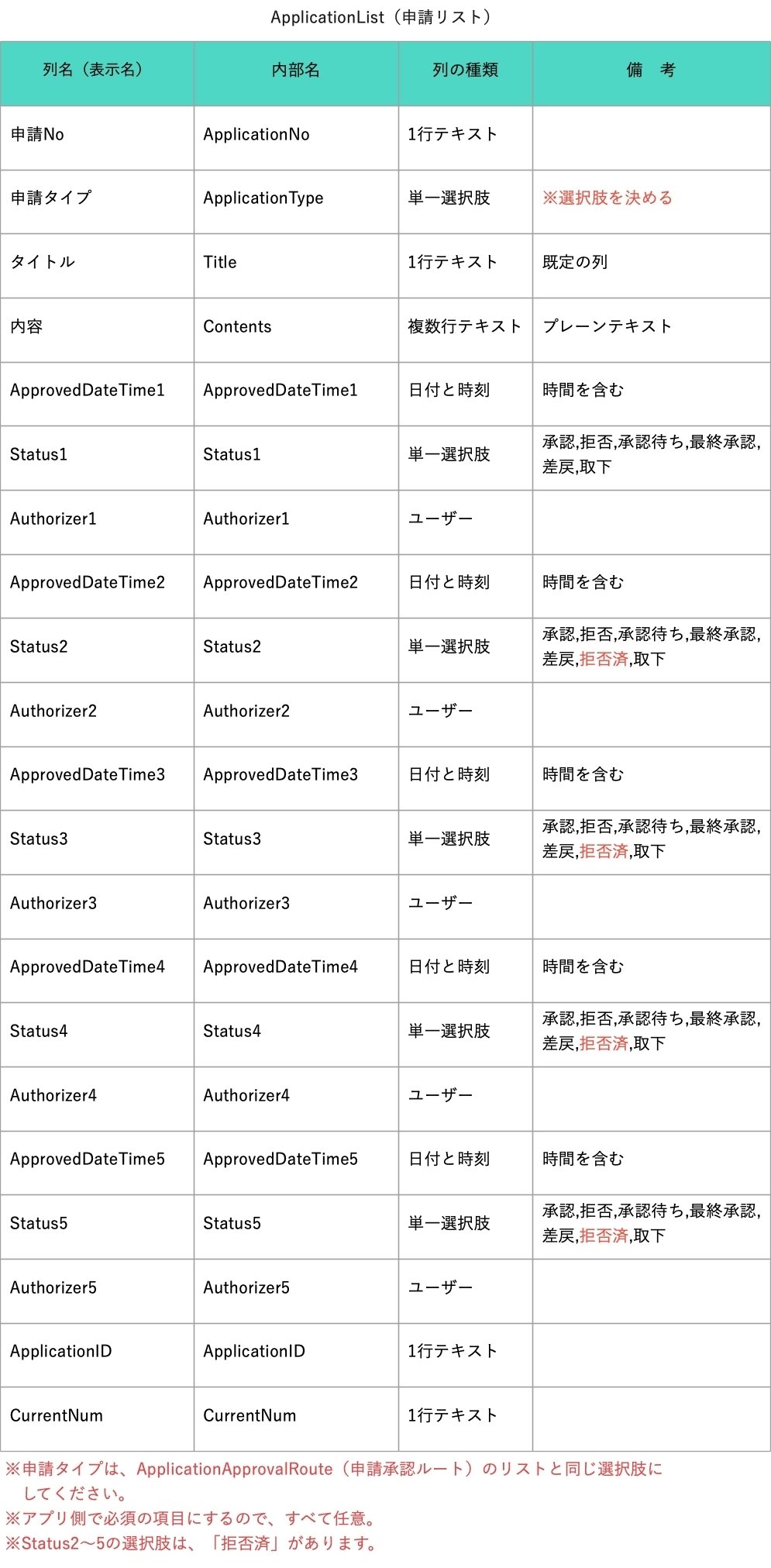
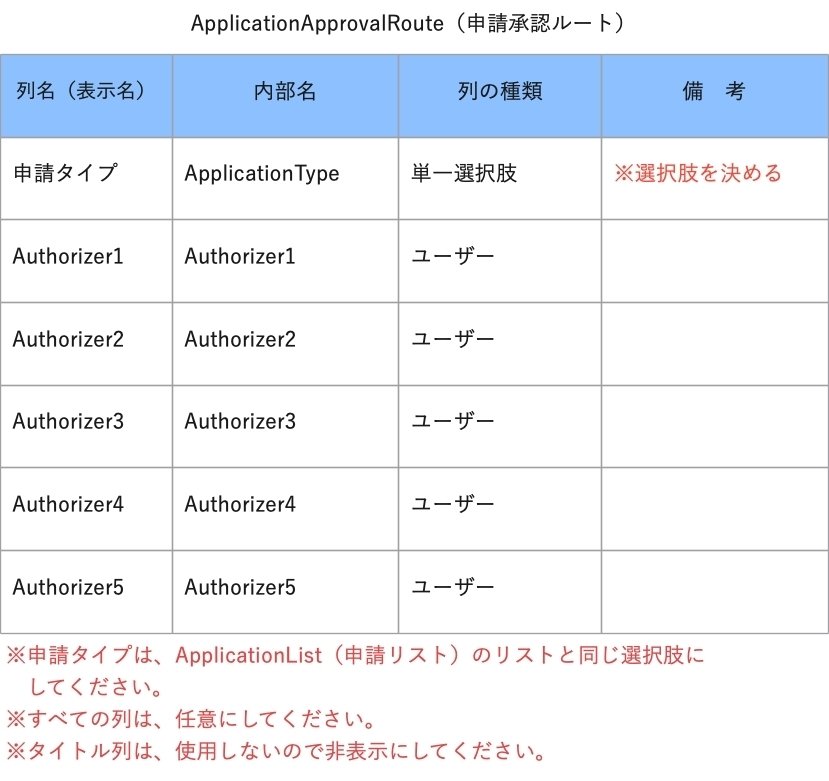
リストを作成する時は、内部名をつけてから表示名に変更してください。
そのまま英語の表示名もありますが、日本語に変更しないようにしてください。アプリをインポートした時にエラーになります。
Graph Explorerを使える方は、JSONファイルでリストを作成してください。
SharePointリストを使ったことがないという人も大丈夫です。SharePointリストの初級編の電子書籍もあります。ご一読いただけるとありがたいです。
▼ApplicationApprovalRouteのリストは、申請タイプごとに承認者を設定して下さい。
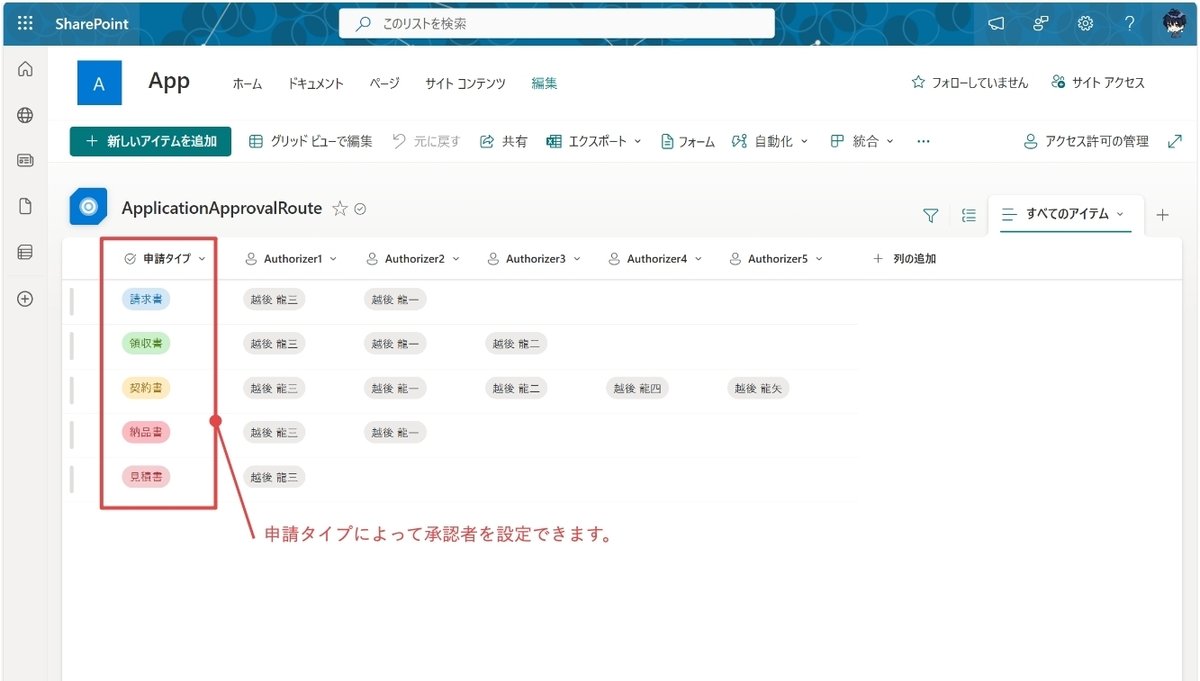
▼ApplicationListのリストは、管理者が確認しやすいように非表示の列、添付ファイル、登録日時、登録者を表示させておきましょう。

4.特徴
▼Power Appsで承認要求に応答できる

Power Automateの承認アクションでは、TeamsもしくはOutlookで承認要求に応答しますが、Outlookのメール本文にあるリンクをクリックし、アプリを開いて承認要求に応答します。フローを使わないことで、承認者が多い多段階承認でも対応可能になりました。
▼アプリ内でファイルを確認して、承認要求に応答できる

アプリに申請内容と添付ファイル(PDF)並べて見ることができ、承認要求に応答することで作業を効率化できるようになりました。添付ファイルをダウンロードや別タブで開かないで確認できます。
▼差戻、再申請、取下ができる

Power Automateでは1つ前の承認者に戻す、申請者に戻すというのが難しかったのですが、申請者に戻ったら再申請できますし、承認者が編集して承認というのもできるようにしました。また、最終承認、拒否、取下のステータスが無ければ、申請者は取下することも可能です。
印鑑の画像でステータスが一目瞭然なのも特徴の1つです。

▼FAQ(仕様について)
Q1.添付ファイルのファイルサイズ、ファイル数は?
A1.初期値のままなので6MBの10ファイルにしてあります。Power Automateの承認アクションでメールに添付する場合は制限ありましたが、アップロードできれば重いファイルでも大丈夫です。
Q2.差戻とは?
A2.1つ前の承認者に戻すことができます(第一承認者が差戻すると、申請者に戻る)。なので、タイトルと申請内容は、承認者も変更できるようになっています(リストの編集権限は必要)。申請者まで戻ったら、再申請できます。
※ロジックを変更すれば、申請者に直接戻すようにもできます。
Q3.取下とは?
A3.取下の条件は、最終承認、拒否が無ければ申請を取下できます。
5.インポート手順
インポートの手順は、ダウンロードしたzipファイルを解凍して、「PDF承認ワークフローアプリ」のフォルダーのjsonファイルのサイトのアドレス、リストIDを書き換えてzipファイルにします。
ApplicationListとApplicationApprovalRouteのリストを作成していない人は、3.リスト作成のExcelファイルをダウンロードして、表示名と内部名、列の種類を間違えないように作成してください。
手順では、コードエディタを使っています。
Visual Studio Codeをダウンロードしてください。
下記zipファイルをダウンロードしてください。解凍してください。
面倒くさい方は、有料ですがこちらが作業します。
この記事が気に入ったらチップで応援してみませんか?
